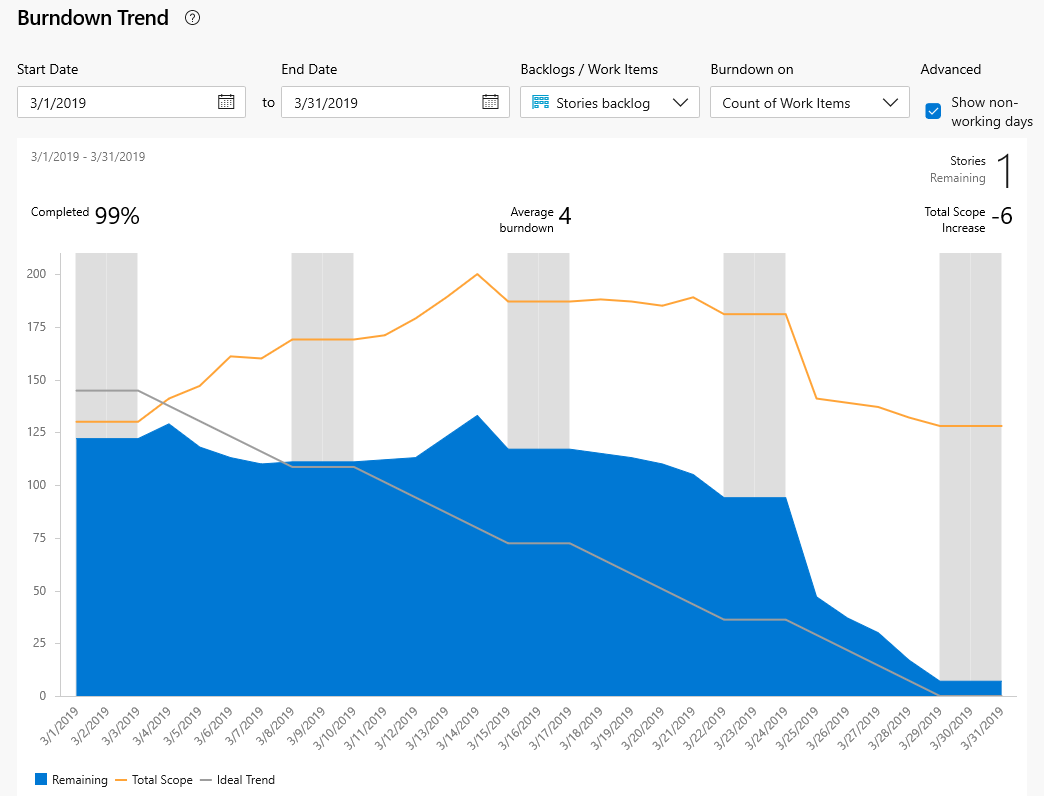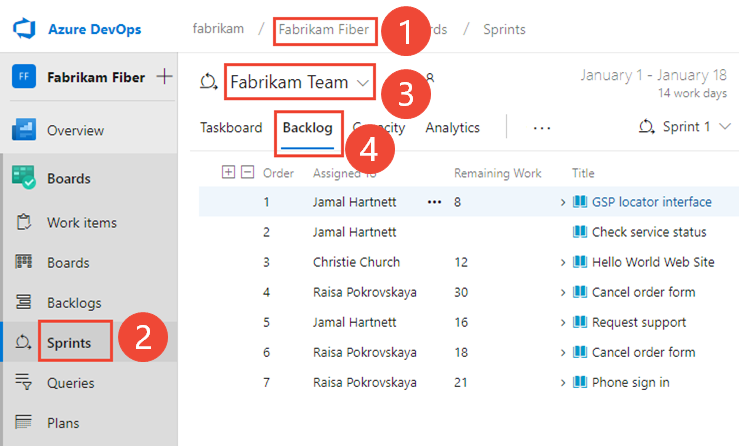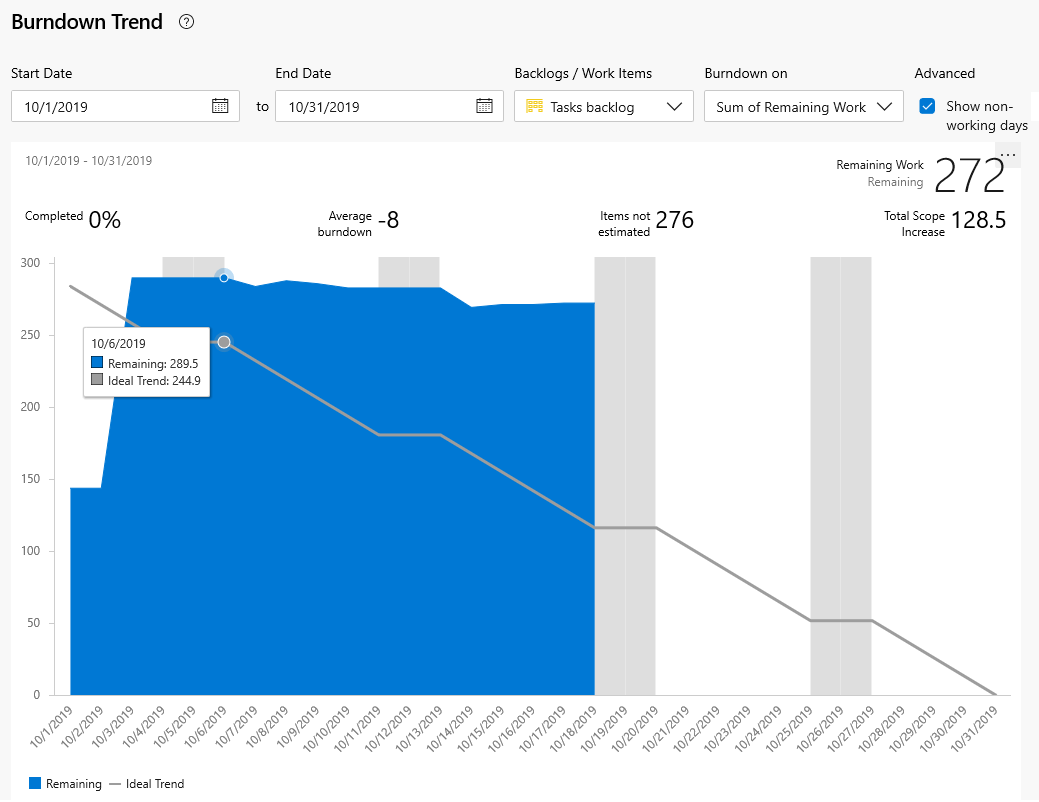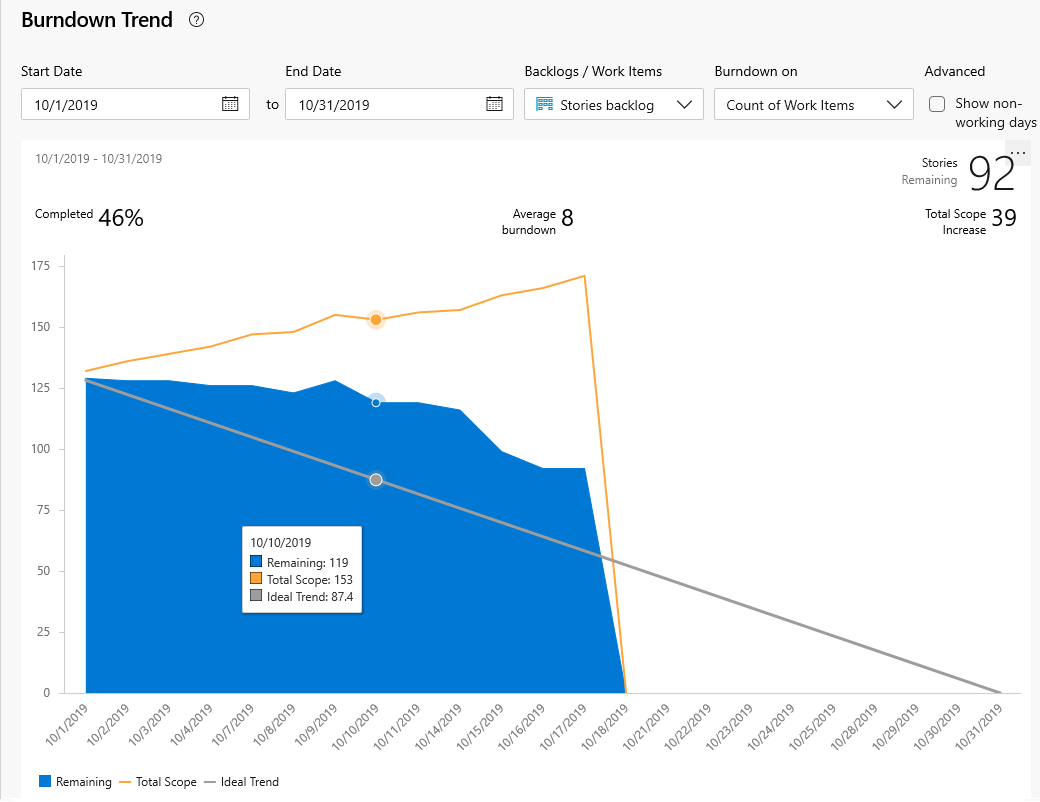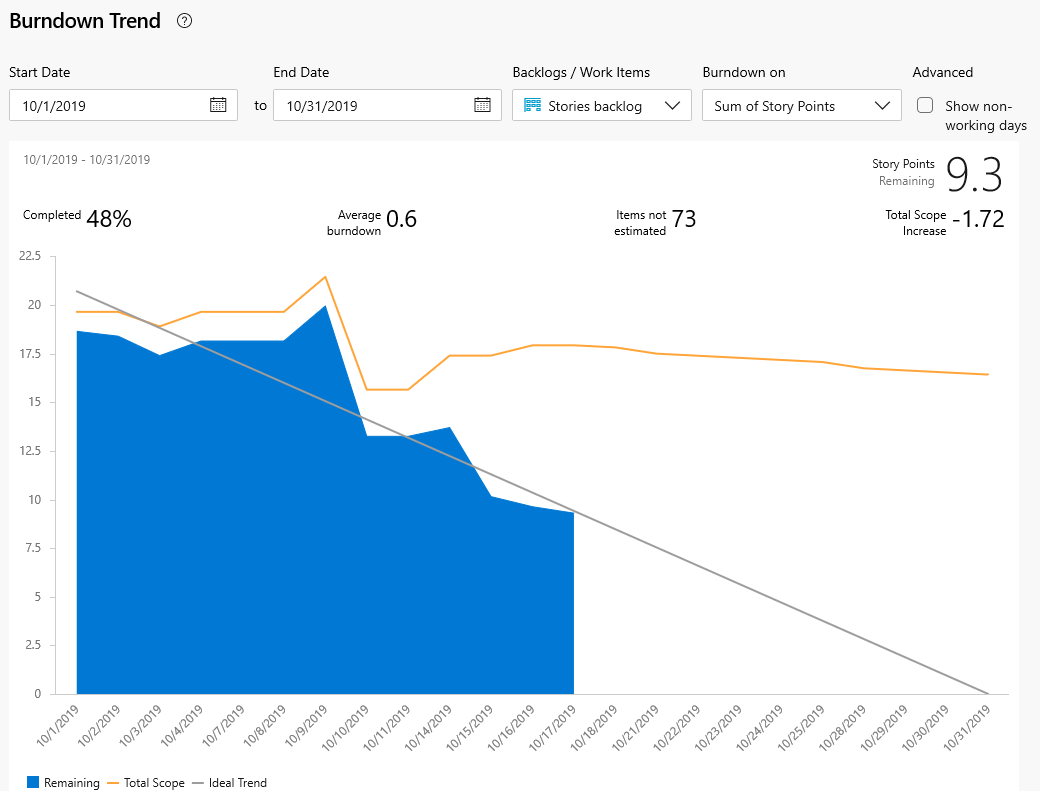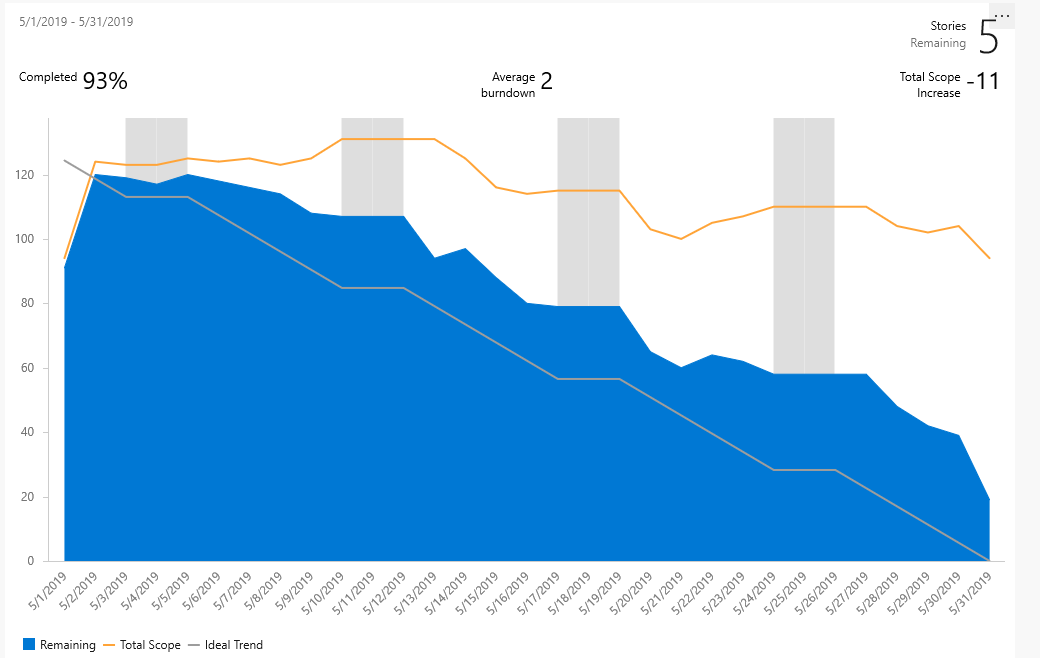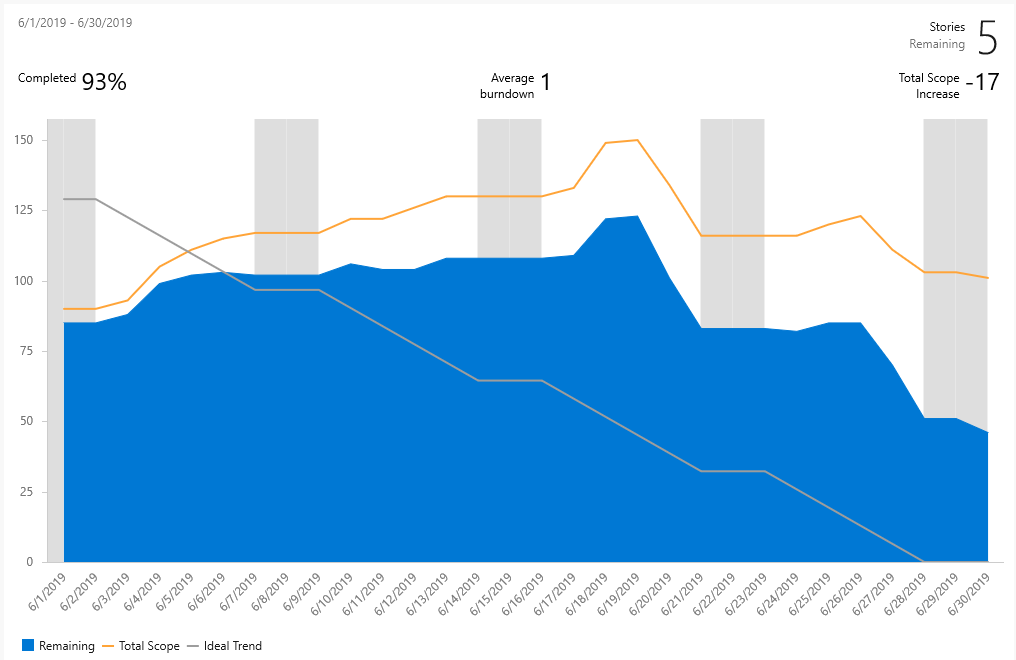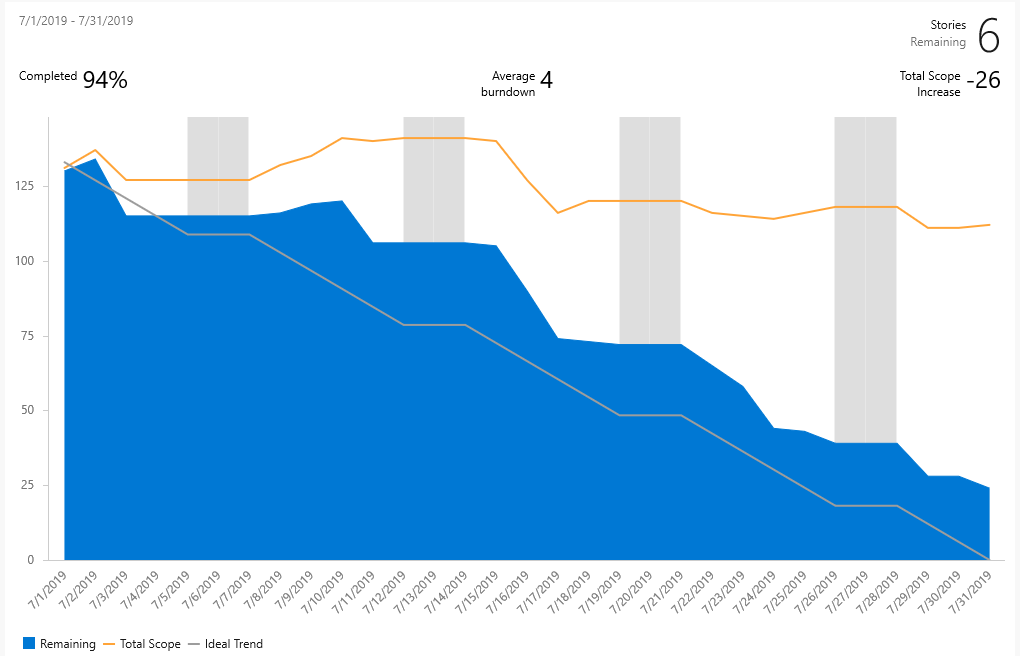Catatan
Akses ke halaman ini memerlukan otorisasi. Anda dapat mencoba masuk atau mengubah direktori.
Akses ke halaman ini memerlukan otorisasi. Anda dapat mencoba mengubah direktori.
Layanan Azure DevOps | Azure DevOps Server 2022 - Azure DevOps Server 2019
Sepanjang sprint, Anda dapat memantau laporan burndown sprint untuk menentukan apakah tim Anda berada di jalur untuk menyelesaikan rencana sprint-nya. Ada dua bagan burndown yang dapat diakses: laporan Burndown Trend dalam konteks yang dapat dilihat dari backlog sprint tim dan widget Sprint Burndown yang dapat Anda tambahkan ke dasbor.
Baik laporan maupun widget memperoleh data dari Analytics. Mereka memberikan dukungan terhadap pemantauan burndown berdasarkan jumlah item kerja atau penjumlahan Titik Cerita, Ukuran, Upaya, Sisa Pekerjaan, atau bidang numerik lainnya.
Anda dapat menambahkan laporan atau widget ke dasbor. Selain itu, Anda dapat memantau kemajuan menggunakan widget burndown atau burnup berbasis analitik , yang menyediakan lebih banyak opsi konfigurasi.
Penting
- Menghapus nilai Jalur Area atau mengonfigurasi ulang nilai Jalur Perulangan menyebabkan kehilangan data yang tidak dapat diubah dalam bagan berikut:
- Bagan Burndown dan Burnup widget
- Sprint Bagan Burndown
- Diagram kecepatan untuk tim dengan jalur area yang telah diubah
- Bagan tren historis yang mereferensikan nilai Jalur Area dan Jalur Perulangan seperti yang ditentukan pada saat untuk setiap item kerja
- Saat menghapus jalur ini, Anda tidak dapat mengambil data historisnya.
- Anda dapat menghapus jalur area dan iterasi hanya saat tidak lagi digunakan oleh item kerja apa pun.
Untuk gambaran umum semua bagan burndown dan burnup yang tersedia untuk Anda, lihat Panduan burndown dan burnup.
Catatan
Laporan burndown sprint dibuat berdasarkan data yang dilacak oleh tim selama sprint atau iterasi. Untuk informasi selengkapnya, lihat Tentang tim dan alat Agile.
Laporan Tren Burndown yang Kontekstual
Laporan Tren Burndown didasarkan pada hitungan tugas atau perkiraan kerja yang tersisa, atau bidang numerik lainnya yang Anda tentukan dan perbarui sepanjang siklus sprint. Untuk detailnya, lihat Perencanaan sprint. Untuk membuka laporan ini, lihat Membuka backlog Sprint.
Laporan burndown sprint yang baik tampak mirip dengan contoh berikut. Area biru menunjukkan jumlah item kerja aktif atau sedang berlangsung setiap hari dari sprint. Seperti yang ditunjukkan dalam contoh ini, satu item kerja masih aktif di akhir sprint.
| Elemen | Deskripsi |
|---|---|
| Rentang tanggal | Tanggal mulai dan berakhir dari sprint. |
| Cerita Yang Tersisa | Jumlah cerita yang tersisa dalam sprint. Jika Anda memilih jenis item kerja yang berbeda, jumlah item kerja yang tersisa akan ditampilkan. |
| Selesai | Persentase pekerjaan yang selesai berdasarkan cakupan asli. Pilih Selesai untuk melihat daftar lengkap item kerja yang telah selesai. |
| Burndown rata-rata | Rata-rata pekerjaan selesai. |
| Peningkatan Cakupan Total | Menunjukkan perubahan jumlah pekerjaan dari cakupan asli sejak burndown dimulai. Contoh menunjukkan bahwa enam item kerja dihapus. |
| Sisa | Jumlah item kerja aktif atau sedang berlangsung. Contoh menunjukkan masih ada satu item aktif dalam sprint. |
| Cakupan Total | Jumlah item kerja dalam sprint termasuk item kerja yang sudah selesai. Jika iterasi default tim adalah @CurrentIteration, maka item kerja baru ditambahkan ke iterasi saat ini. Cakupan berkurang saat Jalur Perulangan dimodifikasi ke sprint lain, atau item kerja selesai. |
| Tren Ideal | Tingkat burndown yang ideal untuk sprint dihitung dari jumlah item kerja, jumlah hari dalam sprint, dan hari kerja. |
Karena anggota tim individu mungkin hanya memperbarui item kerja mereka seminggu sekali atau setiap beberapa hari, biasanya ada pola burndown seperti tangga.
Widget Sprint Burndown
Dalam katalog widget, Anda menemukan dua versi widget Sprint Burndown: Sprint Burndown dan Sprint Burndown (Legacy) berbasis Analitik, yang dibangun dari penyimpanan data pelacakan kerja.
Widget Sprint Burndown
Widget Sprint Burndown berbasis Analitik menyediakan cara mudah untuk memantau kemajuan bagi tim dengan menunjukkan sisa pekerjaan untuk sprint tertentu. Pekerjaan yang tersisa adalah sumbu vertikal dan waktu adalah sumbu horizontal. Anda dapat menentukan pekerjaan yang tersisa berdasarkan Cerita atau Tugas, dan dengan menghitung item kerja atau menjumlahkan bidang.

| Elemen | Deskripsi |
|---|---|
| Rentang tanggal | Tanggal mulai dan berakhir dari sprint. |
| Tugas Tersisa | Jumlah tugas yang tersisa dalam sprint. Jika Anda memilih jenis item kerja yang berbeda, jumlah item kerja yang tersisa akan ditampilkan. |
| Selesai | Persentase pekerjaan yang selesai berdasarkan cakupan asli. Pilih Selesai untuk melihat daftar lengkap item kerja yang telah selesai. |
| Burndown rata-rata | Rata-rata pekerjaan selesai. |
| Peningkatan Cakupan Total | Menunjukkan perubahan jumlah pekerjaan dari cakupan asli sejak burndown dimulai. Contoh menunjukkan bahwa empat item kerja ditambahkan ke sprint. |
| Sisa | Jumlah item kerja aktif atau sedang berlangsung. Contoh menunjukkan 15 item aktif tersisa dalam sprint proyek. |
| Cakupan Total | Jumlah item kerja dalam sprint termasuk item kerja yang sudah selesai. Jika iterasi default tim adalah @CurrentIteration, maka item kerja baru ditambahkan ke iterasi saat ini. Cakupan berkurang saat Jalur Perulangan dimodifikasi ke sprint lain, atau item kerja selesai. |
| Tren Ideal | Tingkat burndown yang ideal untuk sprint dihitung dari jumlah item kerja, jumlah hari dalam sprint, dan hari kerja. |
Bagan menyediakan metrik yang berguna untuk membantu Anda menjawab pertanyaan: Apakah kami berada di jalur untuk menyelesaikan serangkaian pekerjaan ini pada akhir sprint?
- Persentase pekerjaan selesai
- Jumlah item kerja yang tidak diperkirakan, jika menggunakan bidang selain Sisa Pekerjaan
- Burndown rata-rata
- Jumlah keseluruhan peningkatan cakupan
Widget Sprint Burndown (Versi Lama)
Widget Sprint Burndown (Warisan) menambahkan bagan berdasarkan Sisa Pekerjaan yang ditentukan untuk tugas dalam sprint tim saat ini. Pilih versi ini saat Anda tidak memiliki akses ke Analytics. Opsi konfigurasi termasuk pemilihan tim, dan ukuran widget.

Jika dasbor Anda sudah memiliki versi warisan yang tersedia, Anda dapat dengan mudah meningkatkan widget dengan mengedit konfigurasi widget, dan memeriksa Coba versi baru sekarang. Anda selalu dapat kembali ke versi warisan dengan menghapus centang kotak.
Prasyarat
| Kategori | Persyaratan |
|---|---|
| Tingkat akses |
-
Anggota proyek. - Setidaknya akses Dasar . |
| Izin |
-
Administrator tim atau administrator proyek atau izin dasbor tertentu yang diberikan kepada Anda. - Untuk menambahkan widget ke dasbor tim: Anggota tim. |
| Pengaktifan fitur | Azure Boards diaktifkan. Jika dinonaktifkan, tidak ada widget Analitik pelacakan kerja yang ditampilkan. Untuk mengaktifkannya kembali, lihat Mengaktifkan atau menonaktifkan layanan. |
| Kesadaran tugas | Kesadaran tentang tugas yang diperlukan atau direkomendasikan yang tercantum nanti dalam artikel ini. |
| Kategori | Persyaratan |
|---|---|
| Tingkat akses |
-
Anggota proyek. - Setidaknya akses Dasar . |
| Izin |
-
Administrator tim atau administrator proyek atau izin dasbor tertentu yang diberikan kepada Anda. - Untuk menambahkan widget ke dasbor tim: Anggota tim. |
| Pengaktifan fitur |
-
Azure Boards diaktifkan. Jika dinonaktifkan, tidak ada widget Analitik pelacakan kerja yang ditampilkan. Untuk mengaktifkannya kembali, lihat Mengaktifkan atau menonaktifkan layanan. - Analitik diinstal dan diaktifkan. Anggota grup Administrator Koleksi Proyek dapat menambahkan ekstensi atau mengaktifkan layanan. Pemilik organisasi adalah anggota grup ini secara otomatis. |
Aktivitas tim untuk melacak tugas dan Sisa Pekerjaan
Untuk memantau sprint burndown, tim Anda harus menjadwalkan sprint dan mengalokasikan pekerjaan ke sprint tersebut.
Jika Anda ingin memantau burndown sprint berdasarkan tugas dan Sisa Pekerjaan, tim Anda harus melakukan beberapa tindakan tambahan.
Aktivitas yang diperlukan
- Tentukan dan perkirakan tugas untuk setiap item backlog produk yang sedang Anda kerjakan dalam sprint. Jika Anda bekerja dari backlog dan papan tugas tim Anda, item yang Anda buat secara otomatis akan ditetapkan ke sprint (Iterasi) saat ini serta ke Jalur Area default tim Anda. Untuk informasi selengkapnya, lihat Menambahkan tugas ke item backlog untuk mendukung perencanaan sprint.
- Perbarui Sisa Pekerjaan untuk setiap tugas sprint seiring dengan perkembangan pekerjaan. Untuk informasi selengkapnya, lihat Memperbarui tugas selama siklus sprint.
Aktivitas yang direkomendasikan
- Untuk mengurangi efek perkiraan yang buruk, tentukan tugas yang membutuhkan waktu sehari atau kurang untuk diselesaikan.
- Jangan membagi tugas menjadi subtugas. Jika Anda membagi tugas menjadi subtugas, tentukan jam hanya untuk subtugas. Jam-jam ini dijumlahkan sebagai jumlah total untuk tugas induk.
- Untuk mendukung pemantauan dan mencapai bagan burndown yang lebih mulus, perbarui Sisa Pekerjaan setiap hari atau beberapa kali dalam satu minggu.
- Di akhir sprint, perbarui status tugas tugas yang selesai dan tentukan cara menangani tugas yang tidak lengkap.
Bagan burndown sprint kosong
Jika bagan burndown sprint Anda tampak kosong, periksa titik-titik ini:
- Apakah Anda menetapkan tugas ke sprint yang berhubungan dengan bagan?
- Apakah Anda menetapkan pekerjaan tersisa ke tugas yang ditugaskan ke sprint?
- Apakah item kerja induk dari tugas yang dialokasikan ke sprint yang sama? Jika tidak, tugas mungkin muncul di sprint lain yang terkait dengan item induk.
Membuka backlog Sprint
Anda melihat laporan sprint burndown dalam konteks dari backlog sprint tim.
Dari portal web Anda, buka backlog sprint tim Anda.
- Periksa apakah Anda memilih proyek yang tepat.
- Pilih
Papan dan Sprint dan pilih tim yang benar dari menu pemilih tim. - Pilih Backlog.
Untuk memilih tim lain, buka pemilih dan pilih tim lain atau pilih opsi Tampilkan direktori Sprint . Atau, Anda dapat memasukkan kata kunci di kotak pencarian untuk memfilter daftar backlog tim untuk proyek.
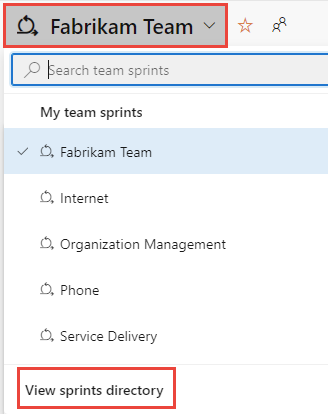
Untuk memilih sprint yang berbeda dari yang ditampilkan, buka pemilih sprint dan pilih sprint yang Anda inginkan.
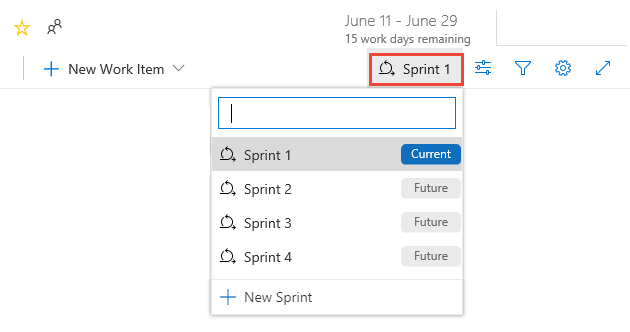
Sistem hanya mencantumkan sprint yang dipilih untuk fokus tim saat ini. Jika Anda tidak melihat sprint yang ingin Anda cantumkan, pilih Sprint Baru dari menu, lalu pilih Pilih iterasi yang sudah ada. Untuk detailnya, lihat Menentukan jalur iterasi.
Menampilkan laporan Tren Burndown dalam konteks
Untuk membuka laporan burndown Sprint, pilih Analitik.

Gunakan kontrol interaktif untuk memilih dari opsi berikut:
- Tanggal Mulai dan Tanggal Akhir sprint. Tanggal ini secara otomatis menjadi tanggal sprint iterasi tim saat ini.
- Backlog/Item Kerja yang akan diselesaikan, baik backlog produk (Kisah, Masalah, Item Backlog Produk, atau Persyaratan) atau backlog Tugas yang akan digunakan. Pilihan Anda berdampak pada opsi yang tersedia untuk Burndown di menu.
- Bidang Burndown yang digunakan untuk menghitung burndown, dapat berupa Jumlah Item Kerja atau penjumlahan dari sebuah bidang, seperti Poin Cerita, Upaya, atau Ukuran.
- Centang atau hapus centang Tampilkan hari yang tidak berfungsi. Hari tidak berfungsi muncul sebagai bilah abu-abu di latar belakang saat diaktifkan. Hari non-kerja default diatur untuk tim dan untuk sprint tim melalui halaman kapasitas. Untuk informasi selengkapnya, lihat Mengatur kapasitas sprint.
Pilih Reset untuk mengatur ulang kontrol ke opsi default. Secara default, tanggal diatur ke sprint yang dipilih. Perubahan pada tanggal mulai dan berakhir tidak mengubah definisi tanggal sprint apa pun.
Jika Anda tidak melacak Sisa Pekerjaan dalam tugas, Anda bisa melihat grafik burndown berdasarkan jumlah tugas atau item kerja. Untuk memperlihatkan ringkasan data untuk hari tertentu, arahkan mouse ke titik mana pun pada bagan.
Saat Anda memilih untuk melihat backlog Tugas dan Jumlah Pekerjaan yang Tersisa, area biru memperlihatkan jumlah Sisa Pekerjaan per hari untuk tugas-tugas yang masih aktif atau sedang berlangsung. Saat Sisa Pekerjaan diperbarui, bagan menunjukkan tingkat pengurangan. Garis tren Cakupan menunjukkan penambahan Sisa Pekerjaan setelah sprint dimulai. Garis tren Ideal menunjukkan tingkat kecepatan burndown yang ideal untuk sprint. Baris kapasitas hanya ditampilkan saat tim mengonfigurasi kapasitas.
Catatan
Opsi untuk bidang jumlah bergantung pada bidang numerik yang ditentukan untuk jenis item kerja kategori tugas dan persyaratan. Bidang yang paling umum digunakan untuk menunjukkan tren penurunan adalah:
- Jumlah item kerja
- Jumlah Titik Cerita, Upaya, atau Ukuran
- Jumlah Sisa Pekerjaan
Pilihan yang Anda buat hanya berlaku untuk Anda, dan bertahan di seluruh sesi hingga Anda mengubahnya.
Menambahkan laporan ke dasbor
Untuk menambahkan laporan ke dasbor, pilih
 ikon tindakan dan pilih Salin ke Dasbor.
ikon tindakan dan pilih Salin ke Dasbor.
Pilih dasbor dan pilih OK.
Menambahkan widget Sprint Burndown ke dasbor
Anda dapat menambahkan widget Sprint Burndown ke dasbor dan memilih tim yang kemajuannya ingin Anda pantau. Anda mengonfigurasi widget ini untuk satu atau beberapa tim.
Jika Anda perlu menambahkan widget Sprint Burndown ke dasbor Anda, lakukan sekarang.
Anda dapat memfilter dialog Tambahkan Widget dengan burndown sprint untuk menemukan dua widget yang tersedia untuk Anda dengan cepat.

Untuk mengonfigurasi widget, pilih
 ikon tindakan lalu pilih Konfigurasikan.
ikon tindakan lalu pilih Konfigurasikan.
Mengonfigurasi widget Sprint Burndown berbasis Analitik
Untuk mengonfigurasi widget, pilih
 ikon tindakan dan pilih opsi Konfigurasikan .
ikon tindakan dan pilih opsi Konfigurasikan .
Ubah Judul widget dan pilih Ukuran pilihan Anda. Widget Sprint Burndown dapat menskalakan hingga 10x10.
Buat pilihan berikut:
- Tim: Pilih Tim yang ingin Anda lacak.
- Backlog dan item kerja: Pilih item kerja untuk disertakan dalam burndown Anda. Anda dapat memilih ke salah satu backlog atau jenis item kerja tertentu.
- Aktifkan Burndown: Pilih bagaimana Anda ingin melakukan pengurangan. Anda mungkin melakukan burndown berdasarkan jumlah item kerja atau berdasarkan penjumlahan dari bidang yang dipilih.
- Pilih perulangan: Anda dapat memilih @CurrentIteration, atau perulangan tertentu.
- Periode waktu: Jika Anda memilih @CurrentIteration, tanggal ini tidak dapat diedit. Ini secara otomatis adalah tanggal mulai dan berakhir dari iterasi saat ini. Jika Anda memilih perulangan tertentu, Anda dapat menyesuaikan tanggal mulai/selesai untuk grafik burndown.
Fitur tingkat lanjut: Pilih opsi berikut yang ingin Anda tambahkan ke bagan Anda.
- Tampilkan cakupan total: Menampilkan peningkatan cakupan historis dan yang diproyeksikan.
- Perlihatkan hari non-kerja: Menampilkan hari tidak kerja pada burndown. Saat ditampilkan, hari yang tidak bekerja akan dinaungi.
- Plot yang tersisa menggunakan warna jenis item kerja: Menampilkan sisa pekerjaan berdasarkan warna jenis item kerja, bukan warna biru default. Jika beberapa item kerja disertakan, maka menyusun warna menurut jenis item kerja.
Mengonfigurasi widget Sprint Burndown (Warisan)
Untuk mengonfigurasi widget, pilih ![]() ikon tindakan dan pilih opsi Konfigurasikan .
ikon tindakan dan pilih opsi Konfigurasikan .

Jika dasbor Anda sudah memiliki versi lama yang tersedia, Anda dapat dengan mudah meningkatkan widget dengan mengedit konfigurasi widget. Pilih Coba versi baru sekarang. Anda selalu dapat kembali ke versi warisan dengan membatalkan pilihan opsi.
Bagan burndown sprint saat ini dan sebelumnya
Saat Anda menyelesaikan setiap sprint, sistem mempertahankan riwayat aktivitas Anda.
Untuk melihat sprint sebelumnya dan bagan burndown-nya, pilih sprint dari pemilih Sprint.
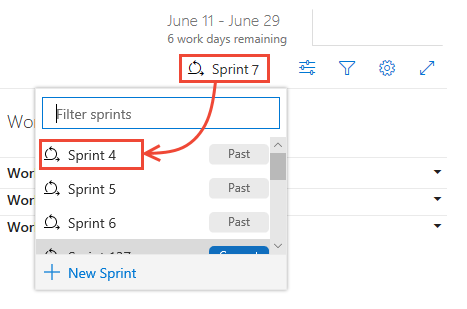
Anda dapat meninjau laporan sprint burndown dalam konteks untuk menampilkan pola tim dalam eksekusi. Bagan burndown mencatat kemampuan tim untuk merencanakan dan mengestimasi.
Tim dapat menemukan bahwa meninjau laporan-laporan ini secara berkala selama retrospektif sprint mereka bisa berguna. Ini dapat memicu diskusi yang berguna dan menyebabkan pengaturan satu atau beberapa tujuan sprint, seperti:
- Bagaimana kecepatan yang Diproyeksikan cocok dengan kecepatan Anda yang sebenarnya?
- Bagaimana Anda dapat menentukan dengan lebih akurat berapa banyak yang dapat dicapai tim Anda dalam sprint?
- Bagaimana Anda dapat menyelesaikan pekerjaan dengan kecepatan yang lebih teratur di seluruh sprint?